Как создать блог: практическое руководство для новичков
В последнее время ведение блогов стало очень популярным занятием. Этому есть простое объяснение — люди поняли, что, рассказывая о собственном опыте и делясь интересными фактами, они могут зарабатывать деньги и привлекать внимание посетителей к своим веб-сайтам. Ведь, как правило, позиции сайта в поисковой выдаче во многом зависят от уникальности контента. Потому в этой статье мы поможем вам понять, как создать блог для себя без привлечения разработчиков.

Что ж, основные причины создания блогов понятны. Остается вопрос — как создать личный блог? Этот вопрос особенно актуален для тех, кто никогда не сталкивался с программированием и веб-разработкой, не говоря уж о веб-дизайне.
Как создать блог с нуля
Если вы начинающий блоггер, MotoCMS — лучший вариант CMS для вас. Процесс создания блога с помощью нашей административной панели крайне прост и понятен. Этому способствует ряд подсказок, нажав на которые можно узнать, зачем нужен тот или иной элемент и как с ним работать.
Более того, команда MotoCMS делает все для того, чтобы начало работы с нашими продуктами было для легким. Если трудности все же возникнут, вы можете написать в чат, позвонить в службу поддержки или воспользоваться вкладкой Быстрая помощь (Quick Help), которая содержит подробные инструкции в слайдах по работе со страницей, которую вы просматриваете.
На сайте MotoCMS вы найдете множество различных шаблонов сайтов, в которые уже встроен удобный функционал для ведения личного или корпоративного блога. К слову, с понравившимся шаблоном вы можете совершенно бесплатно работать в течение 14 дней, что позволяет не только сразу начать работу над проектом, не беспокоясь о его стоимости на начальных этапах, а также познакомиться с полным функционалом платформы без платы за ее использование.
Как создать блог онлайн — первые шаги
Выбрав понравившийся шаблон, вы сразу же можете получить доступ к его админ панели. Первое, что вы увидите — панель инструментов MotoCMS. Там вы найдете кнопку “Редактировать блог”. Нажав на нее, вы попадете в раздел “Блог”.
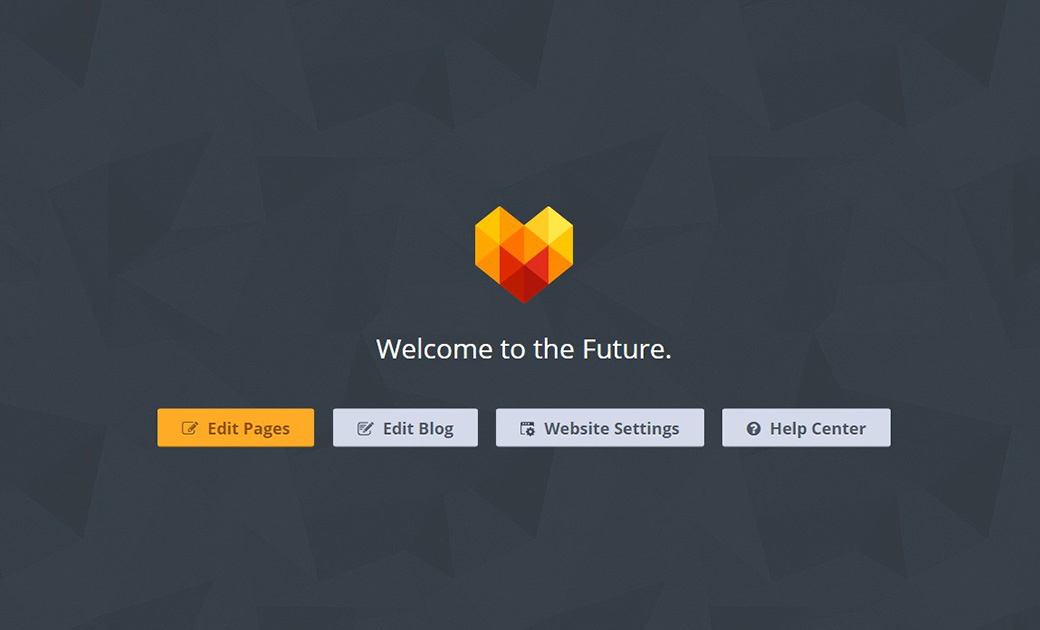
В данном разделе есть вкладка Записи, желтая кнопка Добавить и небольшое всплывающее окно. Именно в нем вам нужно указать название поста и его URL. При необходимости эту информацию вы сможете легко изменить. После ввода названия поста и его URL MotoCMS предлагает вам заняться контентом. Работа над контентом заключается в перетягивании готовых элементов из панели слева.
Удобный редактор блоков
Данная панель состоит из двух вкладок. Первая из них — Блоки. Она содержит множество готовых элементов: хедеры (“шапки”), галереи, блоки для основного контента, разделы для партнеров и клиентов, блоки для отзывов и контактной информации, футеры (“подвалы”) и т.д. Одним словом, в этой вкладке есть все для создания интересного поста. Все, что от вас требуется — просто-напросто “поиграться” с элементами, размещая их так, как вы считаете нужным.
Виджеты для онлайн продвижения
Вторая вкладка — Виджеты. Здесь вы найдете то, что сделает ваше повествование более динамичным (формы обратной связи, кнопки социальных сетей, видео- и аудио плееры и много других полезных виджетов). Один из наиболее функциональных виджетов для блоггеров от MotoCMS — MailChimp. Этот инструмент непременно поможет вам привлечь на сайт новых потенциальных клиентов и упростит процесс отправки писем подписчикам. Данный виджет станет вашим незаменимым помощником в общении с целевой аудиторией. А это важно для каждого блоггера, не так ли?
Как создать блог – редактируем главную страницу
Поработав со вкладкой Записи, переходите в раздел Шаблоны. Там вы можете с легкостью отредактировать главную страницу. В этом вам поможет скрытая панель справа. В разделе Шаблоны вы можете поработать с расширенными настройками вашей страницы, указав имя поста и его URL. Там же вы можете установить режим доступа для конкретных постов — публичный или доступ по паролю. SEO-настройки также размещены в этом разделе. Не забудьте указать заголовок страницы (title), изменить настройки индексации сайта, а также уделить внимание описанию страницы (description) и ключевым словам. Сразу после настроек SEO размещена вкладка Вставка кода. Это одна из наиболее интересных функций, которые есть в настройках MotoCMS. Данный инструмент позволяет вам добавить любой виджет в ваш блог буквально за два клика.
Все, что от вас требуется — найти необходимый виджет. Затем просто скопируйте код виджета в текстовое поле Header или Footer и нажимаете кнопку “Сохранить”. Два клика — и нужный виджет уже работает в вашем блоге! Потрясающе, правда?
Главные элементы блога
Чтобы отредактировать список ваший статей на главной странице, воспользуйтесь виджетом под названием Список записей. Здесь вы можете изменить дизайн и настройки вашего списка постов. К примеру, вы сможете указать количество постов, размещенных на главной странице, изменить отступы и выбрать кнопку перехода к полному содержимому поста (“Читать далее” или просто “Далее”).
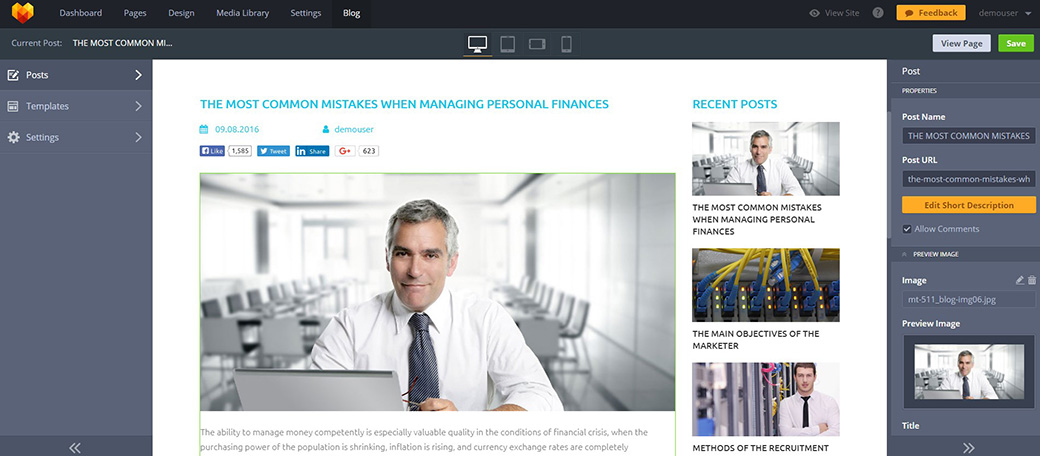
Похожие параметры можно изменить и во второй основном виджете для ведения блога – Недавние записи. Например, во вкладке Дизайн можно поэкспериментировать с рядом параметров (стилем оформления даты, размером кнопок и т.д.). Стоит также обратить внимание на раздел Запись во вкладке Шаблоны. Данный раздел позволяет отредактировать стандартный шаблон для всех ваших постов, настроить их форматирование и дизайн.
Основные настройки
И, наконец, вкладка Настройки. Здесь вы сможете изменить только два пункта базовых настроек — включить/отключить комментарии и выбрать формат представления даты.
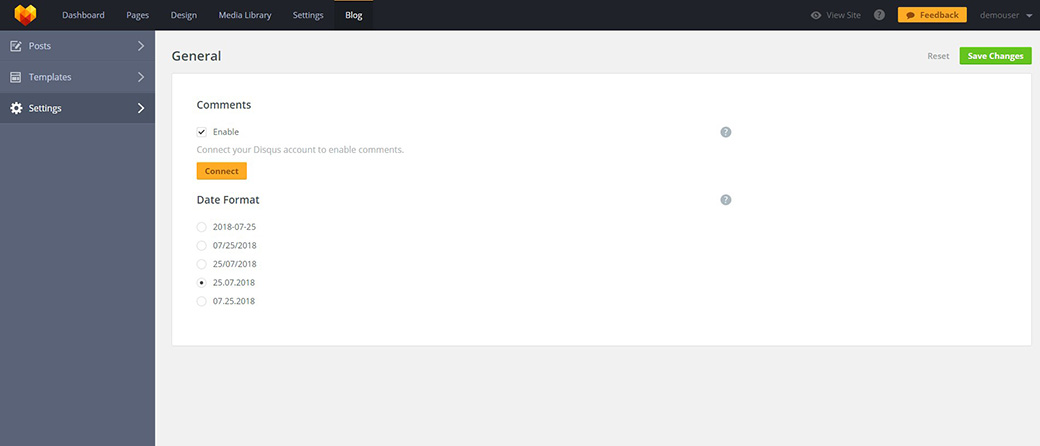
Кстати, о комментариях, в панель управления MotoCMS уже встроен нужный виджет под названием Disqus. С помощью данного сервиса вы сможете не только разместить специальное поле для комментирования, но и отвечать участникам беседы прямо от своего имени или же от имени своей компании.
Как создать блог бесплатно
Не хотели бы вы закрепить теорию на практике? Не забывайте, что бесплатная 14-дневная версия доступна для всех желающих – регистрируйте любой шаблон от MotoCMS с функциональностью блога прямо сейчас с помощью вашего почтового ящика или аккаунта в соц. сетях и начните создавать свой блог уже сегодня.
Самое интересное, что если вам понравится результат, то у вас будет возможность выкупить ваш готовый шаблон со всеми изменениями в конце пробного периода.




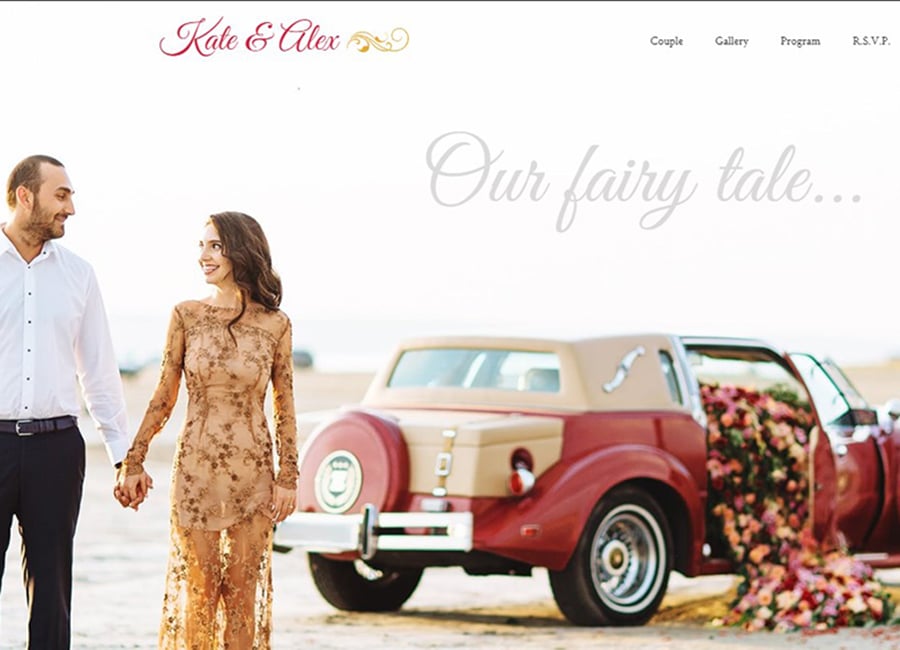
Leave a Reply